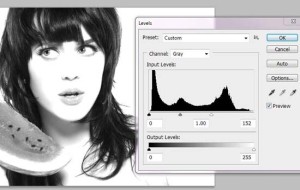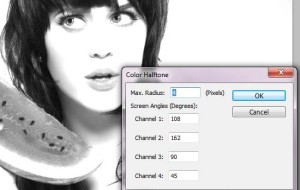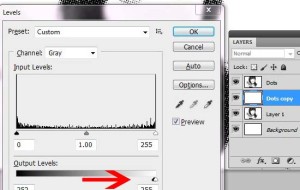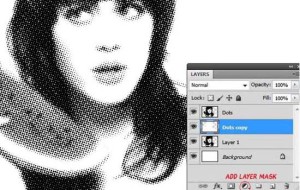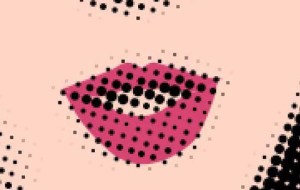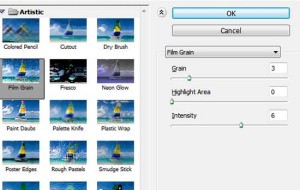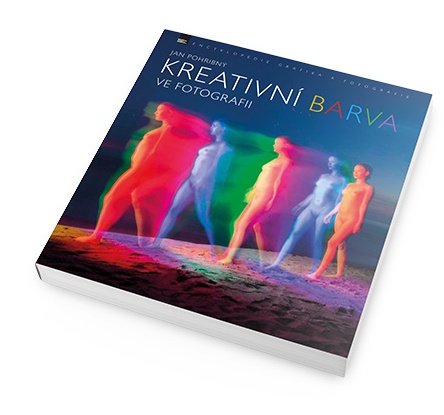V dnešním tutoriálu si ukážeme jak rychle a snadno vytvořit z vaší fotografie komiks, který může mít spousty bublin. Nejenže je to velmi jednoduché, ale s výrobou a konečným produktem si užijete legraci. Tak jdeme na to.
Krok 1
Otevřete Photoshop a v něm vámi vybranou fotografii. My jsme si vybrali fotografii světové zpěvačky a díky melounu, získá celá tvorba na šťávě.
Krok 2
V druhém kroku odstraníme pozadí, které je za Katy. Pozadí můžete odstranit pomocí nástroje pero (P) nebo pomocí magnetického lasa. Volba je jen na vás, s čím se vám lépe pracuje. Až budete mít pozadí odstraněno, výsledek bude vypadat nějak takto.
Krok 3
Nyní jděte na Obraz / Režim / Stupně šedi. Nastavte vše podle vašeho oka.
Dále jděte na Obraz / Přizpůsobení / Úrovně. Nastavte úrovně podle potřeby.
Předpokládaný výsledek by měl vypadat nějak takto.
Krok 4
Nyní převedeme fotografii do bodů. Duplikujte obraz. Přejmenujte vrstvu na „Tečky“. Jděte do Filtr / Seskupení / Barvy a Polotóny a Max.Radius nastavte na hodnotu 4. Zbytek můžete nastavit podle našeho obrázku níže nebo podle vašich představ.
Výsledek by měl vypadat zhruba takto.
Krok 5
Nyní upravíme barevný režim.
Zajděte na Obraz / Režim / RGB barva a Neslučovat.
Nyní přichází ta zábavná část.
Duplikujte vrstvu „Tečky“. Přetáhněte duplikovanou vrstvu pod původní vrstvu „ Tečky“.
Nyní jděte do Obraz / Přizpůsobení / Úrovně a nastavte parametry stejně jako to vidíte dole na obrázku.
Potvrďte výběr. Nyní vyberte vrstvu „Tečky“ a změňte režim prolnutí na Násobit/Multiply.
Přidejte masku vrstvy k vrstvě „Tečky Duplikát“. Klikněte na půl měsíc v dolním panelu a vyberte nastavení Solid Color.
Vyberte si barvu tónu kůže. V našem případě máme #ffd5c5 a potvrďte OK.
Díky barevné vrstvě, nyní vytvoříme ořezovou masku. Držte klávesu Alt a kurzor posuňte mezi dvě vrstvy. Měla by se vám zkopírovat jednotlivé vrstvy. Váš obrázek by měl nyní vypadat nějak takto.
Nyní vytvoříme novou vrstvu, kterou přejmenujeme na „Barvu“. Nyní
Krok 6
Vyberte nástroj pero a vytvořte oči, klikněte pravým tlačítkem a vyberte vytvořit výběr. Vymalujte vybrané oblast na bílo. Pomocí nástroje Elipsa vytvořte dva kruhy v oku a vybarvěte je jakoukoliv barvou, kterou chcete. Stejně jako to vidíte dole na obrázku.
Stejný postup opakujeme i při tvoření rtů. Výsledný efekt, záleží podle toho co máte za obrázek.
Nyní vytvoříme zuby.
Nyní dotvoříme všechny detaily, které chceme mít na fotografii. Fantazii se meze nekladou.
Krok 7
Dále vytvoříme komiksovou bublinu za pomoci elpsi a pera. Případně si můžete na internetu stáhnout obrázek s komiksovou bublinou.
Až budete mít vytvořenou komiksovou bublinu, doplňte do ní vámi zadaný text. Pro maximální efekt opět vyhledejte komiksové písmo, které vytvoří skvělou atmosféru.
Krok 8
Pro skvělý výsledný efekt, přidáme ještě jednu menší úpravu.
Přejďete na Filrt/Umělecký/ Filmové zrno a nastavte hodnoty podle obrázku dole.
Konečný výsledek by měl vypadat nějak takto.
Snad se vám dnešní návod na bláznivou fotografii líbil.